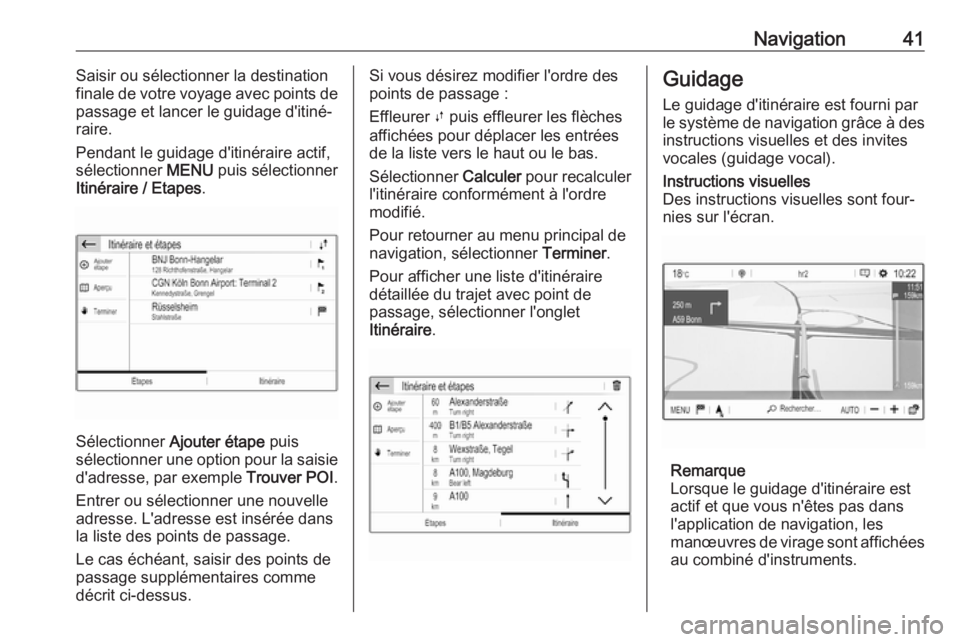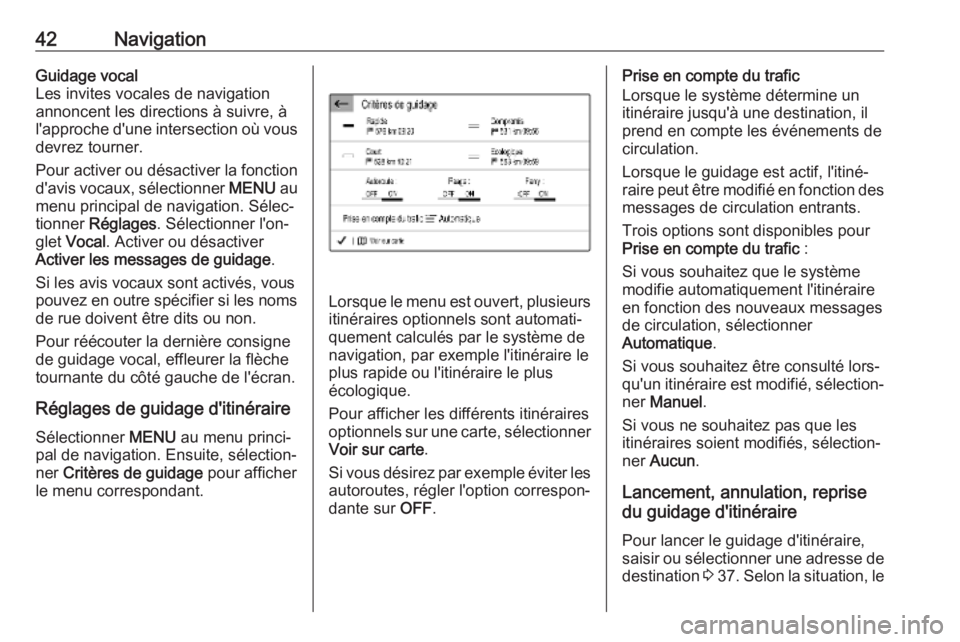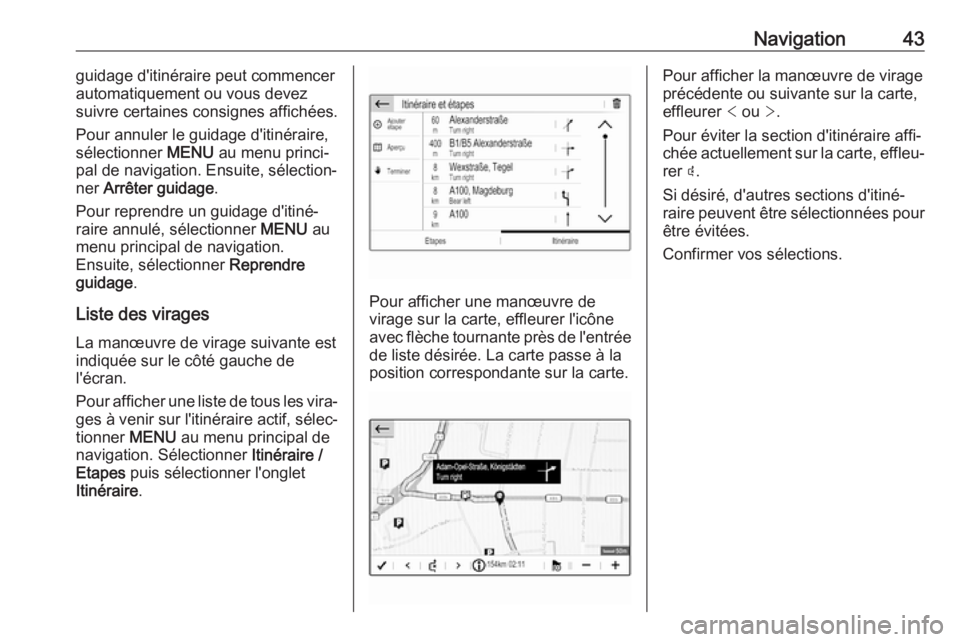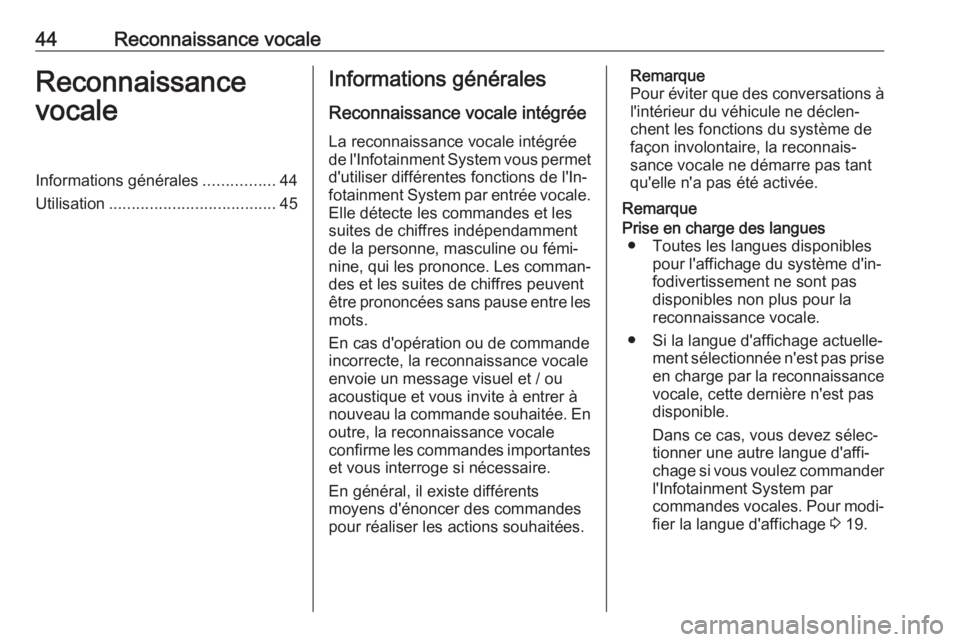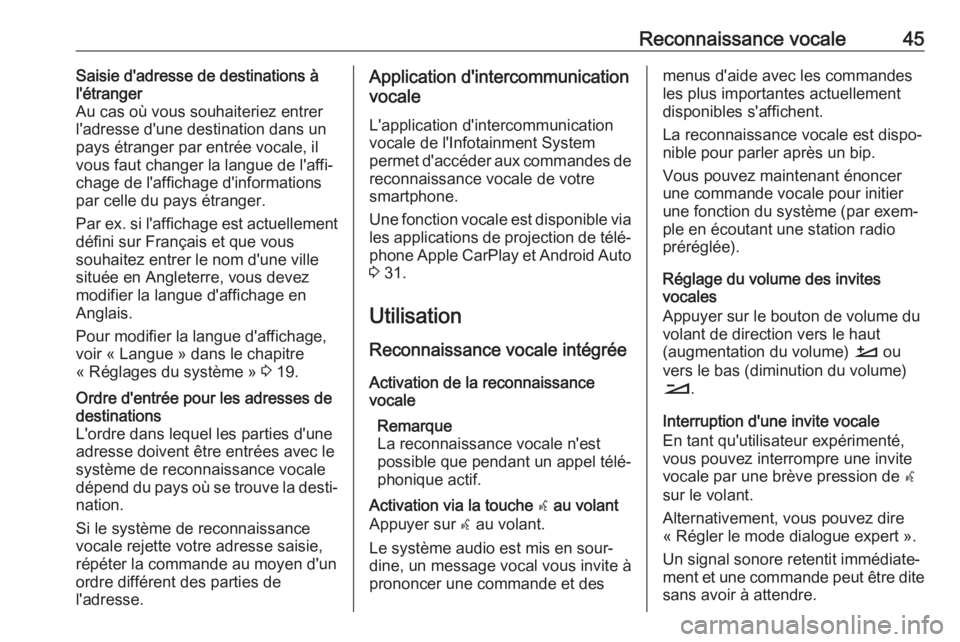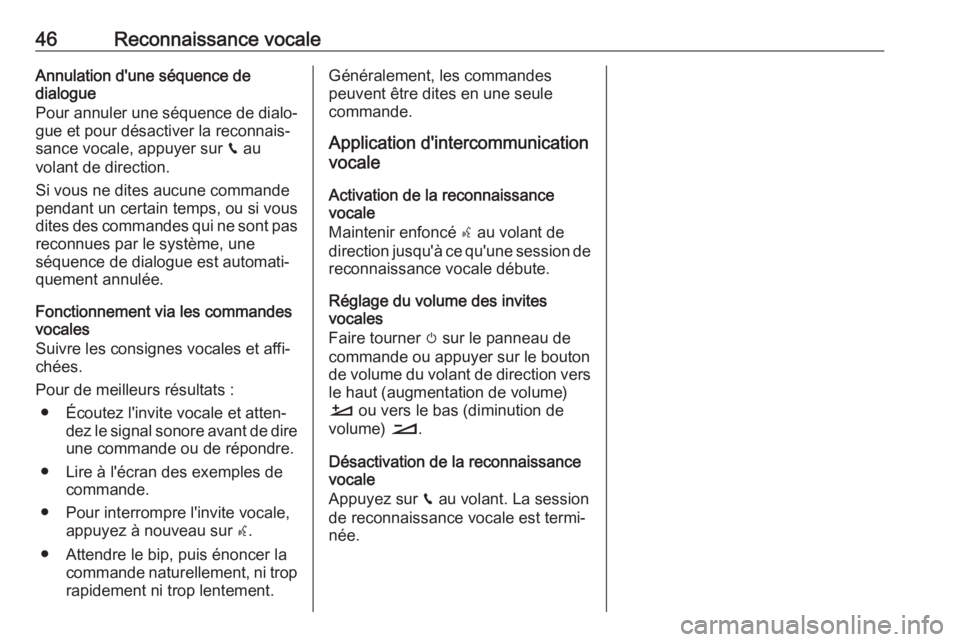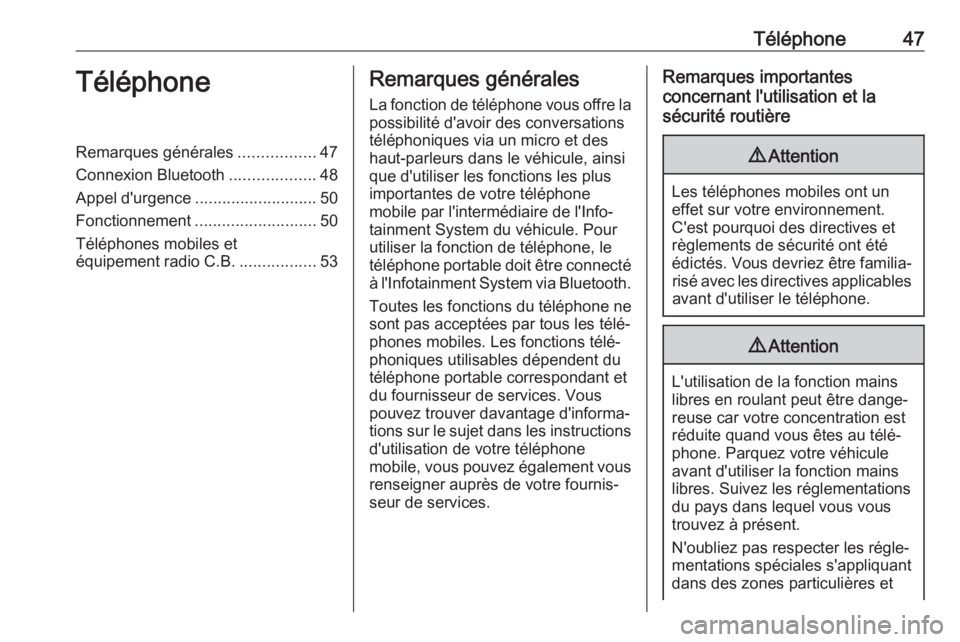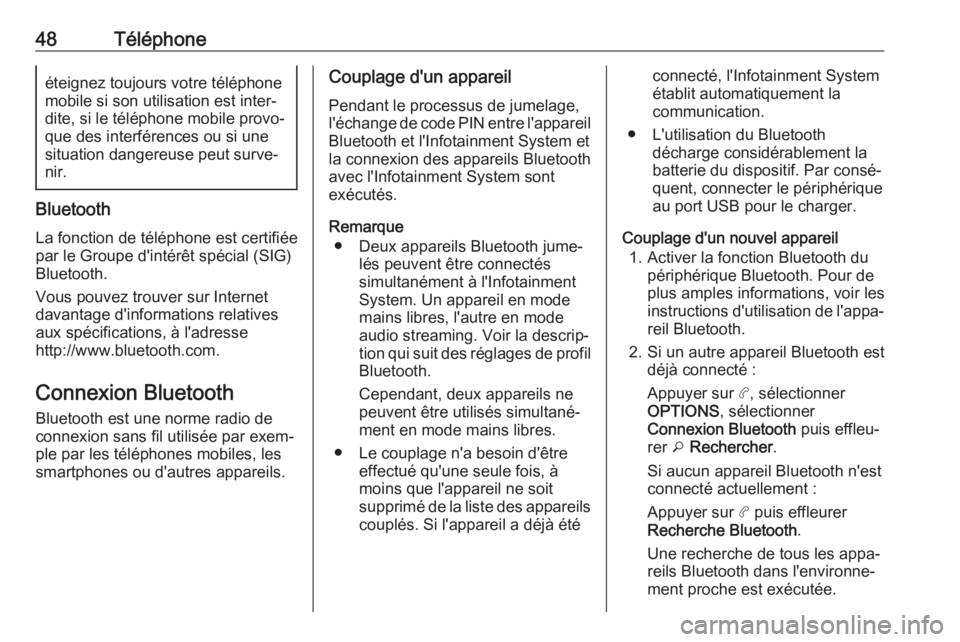Page 41 of 131
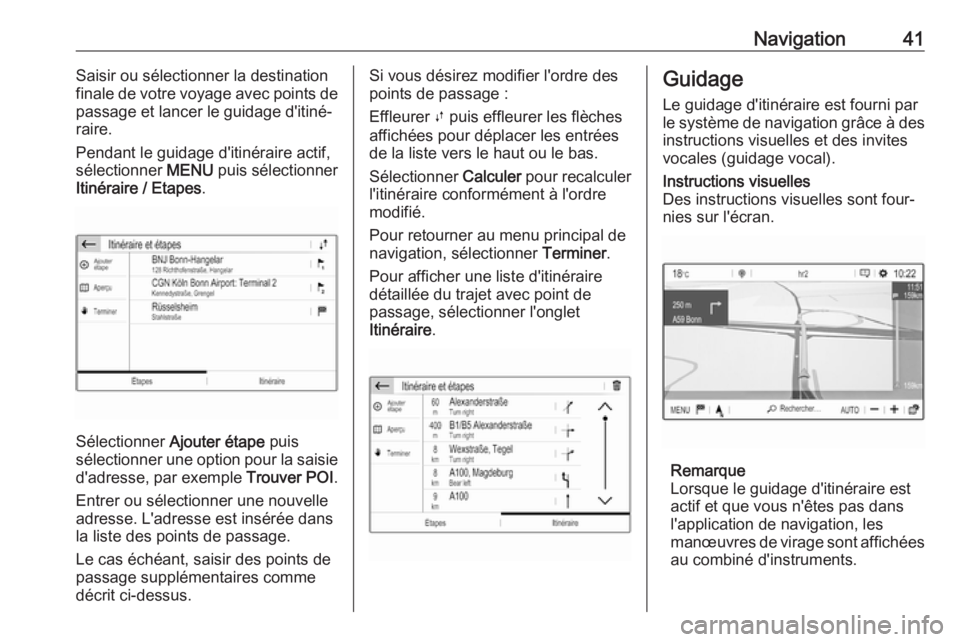
Navigation41Saisir ou sélectionner la destination
finale de votre voyage avec points de
passage et lancer le guidage d'itiné‐
raire.
Pendant le guidage d'itinéraire actif, sélectionner MENU puis sélectionner
Itinéraire / Etapes .
Sélectionner Ajouter étape puis
sélectionner une option pour la saisie d'adresse, par exemple Trouver POI.
Entrer ou sélectionner une nouvelle adresse. L'adresse est insérée dans
la liste des points de passage.
Le cas échéant, saisir des points de
passage supplémentaires comme
décrit ci-dessus.
Si vous désirez modifier l'ordre des points de passage :
Effleurer Ú puis effleurer les flèches
affichées pour déplacer les entrées
de la liste vers le haut ou le bas.
Sélectionner Calculer pour recalculer
l'itinéraire conformément à l'ordre
modifié.
Pour retourner au menu principal de
navigation, sélectionner Terminer.
Pour afficher une liste d'itinéraire
détaillée du trajet avec point de
passage, sélectionner l'onglet
Itinéraire .Guidage
Le guidage d'itinéraire est fourni par
le système de navigation grâce à des instructions visuelles et des invites
vocales (guidage vocal).Instructions visuelles
Des instructions visuelles sont four‐
nies sur l'écran.
Remarque
Lorsque le guidage d'itinéraire est
actif et que vous n'êtes pas dans
l'application de navigation, les
manœuvres de virage sont affichées
au combiné d'instruments.
Page 42 of 131
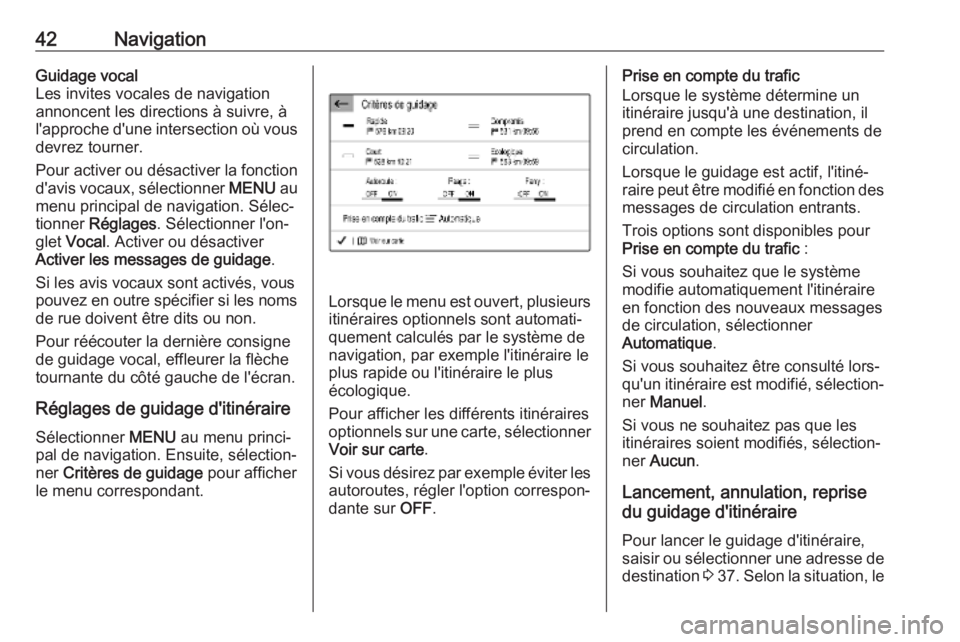
42NavigationGuidage vocal
Les invites vocales de navigation
annoncent les directions à suivre, à
l'approche d'une intersection où vous devrez tourner.
Pour activer ou désactiver la fonction
d'avis vocaux, sélectionner MENU au
menu principal de navigation. Sélec‐
tionner Réglages . Sélectionner l'on‐
glet Vocal . Activer ou désactiver
Activer les messages de guidage .
Si les avis vocaux sont activés, vous
pouvez en outre spécifier si les noms de rue doivent être dits ou non.
Pour réécouter la dernière consigne
de guidage vocal, effleurer la flèche
tournante du côté gauche de l'écran.
Réglages de guidage d'itinéraire
Sélectionner MENU au menu princi‐
pal de navigation. Ensuite, sélection‐
ner Critères de guidage pour afficher
le menu correspondant.
Lorsque le menu est ouvert, plusieurs itinéraires optionnels sont automati‐
quement calculés par le système de
navigation, par exemple l'itinéraire le
plus rapide ou l'itinéraire le plus
écologique.
Pour afficher les différents itinéraires optionnels sur une carte, sélectionner
Voir sur carte .
Si vous désirez par exemple éviter les autoroutes, régler l'option correspon‐
dante sur OFF.
Prise en compte du trafic
Lorsque le système détermine un
itinéraire jusqu'à une destination, il
prend en compte les événements de
circulation.
Lorsque le guidage est actif, l'itiné‐
raire peut être modifié en fonction des
messages de circulation entrants.
Trois options sont disponibles pour
Prise en compte du trafic :
Si vous souhaitez que le système
modifie automatiquement l'itinéraire
en fonction des nouveaux messages
de circulation, sélectionner
Automatique .
Si vous souhaitez être consulté lors‐
qu'un itinéraire est modifié, sélection‐ ner Manuel .
Si vous ne souhaitez pas que les itinéraires soient modifiés, sélection‐
ner Aucun .
Lancement, annulation, reprise
du guidage d'itinéraire
Pour lancer le guidage d'itinéraire,
saisir ou sélectionner une adresse de
destination 3 37 . Selon la situation, le
Page 43 of 131
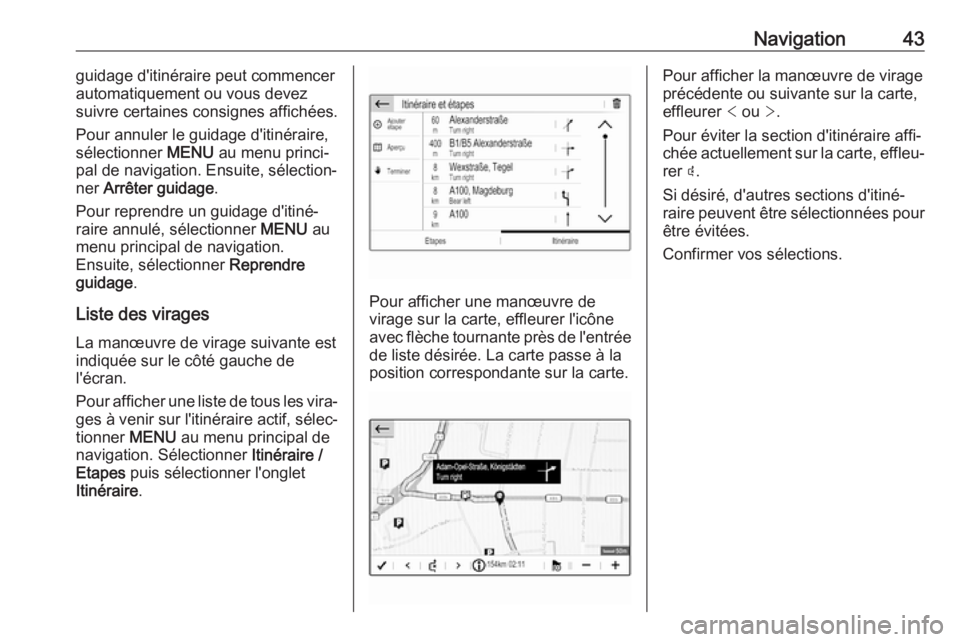
Navigation43guidage d'itinéraire peut commencer
automatiquement ou vous devez
suivre certaines consignes affichées.
Pour annuler le guidage d'itinéraire,
sélectionner MENU au menu princi‐
pal de navigation. Ensuite, sélection‐ ner Arrêter guidage .
Pour reprendre un guidage d'itiné‐
raire annulé, sélectionner MENU au
menu principal de navigation.
Ensuite, sélectionner Reprendre
guidage .
Liste des virages La manœuvre de virage suivante estindiquée sur le côté gauche de
l'écran.
Pour afficher une liste de tous les vira‐
ges à venir sur l'itinéraire actif, sélec‐ tionner MENU au menu principal de
navigation. Sélectionner Itinéraire /
Etapes puis sélectionner l'onglet
Itinéraire .
Pour afficher une manœuvre de
virage sur la carte, effleurer l'icône avec flèche tournante près de l'entrée
de liste désirée. La carte passe à la position correspondante sur la carte.
Pour afficher la manœuvre de virage
précédente ou suivante sur la carte,
effleurer < ou >.
Pour éviter la section d'itinéraire affi‐
chée actuellement sur la carte, effleu‐
rer þ.
Si désiré, d'autres sections d'itiné‐
raire peuvent être sélectionnées pour être évitées.
Confirmer vos sélections.
Page 44 of 131
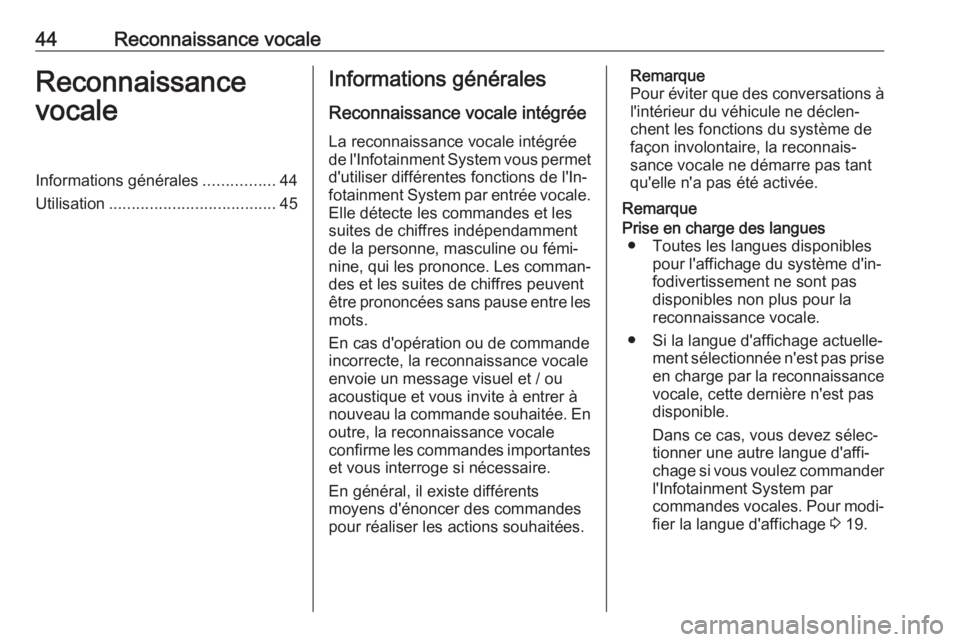
44Reconnaissance vocaleReconnaissance
vocaleInformations générales ................44
Utilisation ..................................... 45Informations générales
Reconnaissance vocale intégrée
La reconnaissance vocale intégrée
de l'Infotainment System vous permet d'utiliser différentes fonctions de l'In‐
fotainment System par entrée vocale.
Elle détecte les commandes et les
suites de chiffres indépendamment
de la personne, masculine ou fémi‐
nine, qui les prononce. Les comman‐
des et les suites de chiffres peuvent
être prononcées sans pause entre les mots.
En cas d'opération ou de commande
incorrecte, la reconnaissance vocale
envoie un message visuel et / ou
acoustique et vous invite à entrer à
nouveau la commande souhaitée. En
outre, la reconnaissance vocale
confirme les commandes importantes et vous interroge si nécessaire.
En général, il existe différents
moyens d'énoncer des commandes
pour réaliser les actions souhaitées.Remarque
Pour éviter que des conversations à l'intérieur du véhicule ne déclen‐
chent les fonctions du système de
façon involontaire, la reconnais‐
sance vocale ne démarre pas tant
qu'elle n'a pas été activée.
RemarquePrise en charge des langues ● Toutes les langues disponibles pour l'affichage du système d'in‐
fodivertissement ne sont pas
disponibles non plus pour la
reconnaissance vocale.
● Si la langue d'affichage actuelle‐ ment sélectionnée n'est pas prise
en charge par la reconnaissance
vocale, cette dernière n'est pas
disponible.
Dans ce cas, vous devez sélec‐ tionner une autre langue d'affi‐
chage si vous voulez commander l'Infotainment System par
commandes vocales. Pour modi‐
fier la langue d'affichage 3 19.
Page 45 of 131
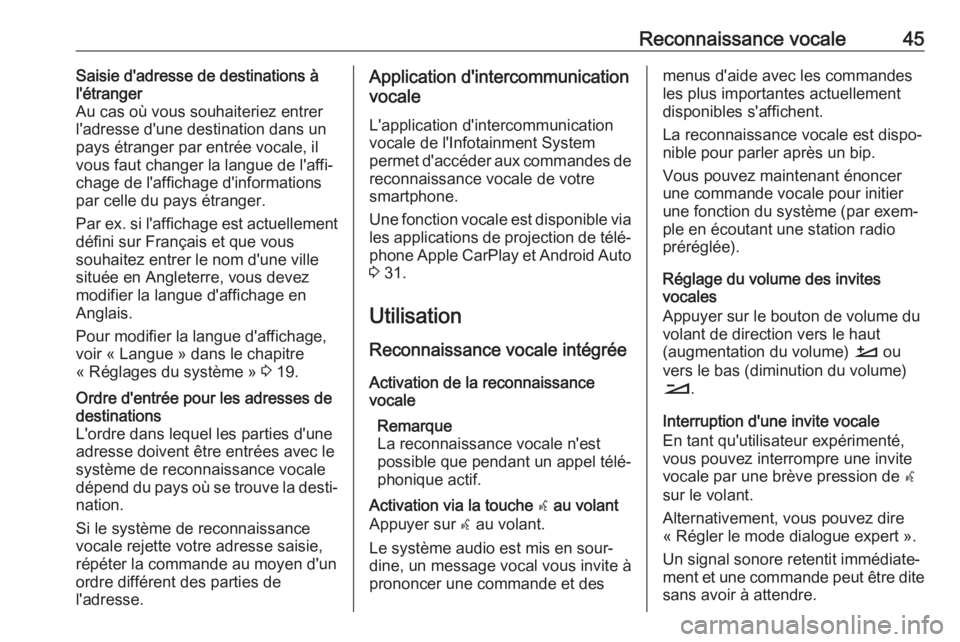
Reconnaissance vocale45Saisie d'adresse de destinations à
l'étranger
Au cas où vous souhaiteriez entrer
l'adresse d'une destination dans un
pays étranger par entrée vocale, il
vous faut changer la langue de l'affi‐
chage de l'affichage d'informations
par celle du pays étranger.
Par ex. si l'affichage est actuellement
défini sur Français et que vous
souhaitez entrer le nom d'une ville
située en Angleterre, vous devez
modifier la langue d'affichage en
Anglais.
Pour modifier la langue d'affichage,
voir « Langue » dans le chapitre
« Réglages du système » 3 19.Ordre d'entrée pour les adresses de
destinations
L'ordre dans lequel les parties d'une
adresse doivent être entrées avec le
système de reconnaissance vocale
dépend du pays où se trouve la desti‐
nation.
Si le système de reconnaissance
vocale rejette votre adresse saisie,
répéter la commande au moyen d'un
ordre différent des parties de
l'adresse.Application d'intercommunication
vocale
L'application d'intercommunication
vocale de l'Infotainment System
permet d'accéder aux commandes de reconnaissance vocale de votre
smartphone.
Une fonction vocale est disponible via
les applications de projection de télé‐ phone Apple CarPlay et Android Auto
3 31.
Utilisation Reconnaissance vocale intégrée
Activation de la reconnaissance
vocale
Remarque
La reconnaissance vocale n'est
possible que pendant un appel télé‐
phonique actif.Activation via la touche w au volant
Appuyer sur w au volant.
Le système audio est mis en sour‐
dine, un message vocal vous invite à
prononcer une commande et desmenus d'aide avec les commandes
les plus importantes actuellement
disponibles s'affichent.
La reconnaissance vocale est dispo‐
nible pour parler après un bip.
Vous pouvez maintenant énoncer
une commande vocale pour initier
une fonction du système (par exem‐
ple en écoutant une station radio
préréglée).
Réglage du volume des invites
vocales
Appuyer sur le bouton de volume du
volant de direction vers le haut
(augmentation du volume) À ou
vers le bas (diminution du volume)
Á .
Interruption d'une invite vocale
En tant qu'utilisateur expérimenté,
vous pouvez interrompre une invite
vocale par une brève pression de w
sur le volant.
Alternativement, vous pouvez dire
« Régler le mode dialogue expert ».
Un signal sonore retentit immédiate‐
ment et une commande peut être dite
sans avoir à attendre.
Page 46 of 131
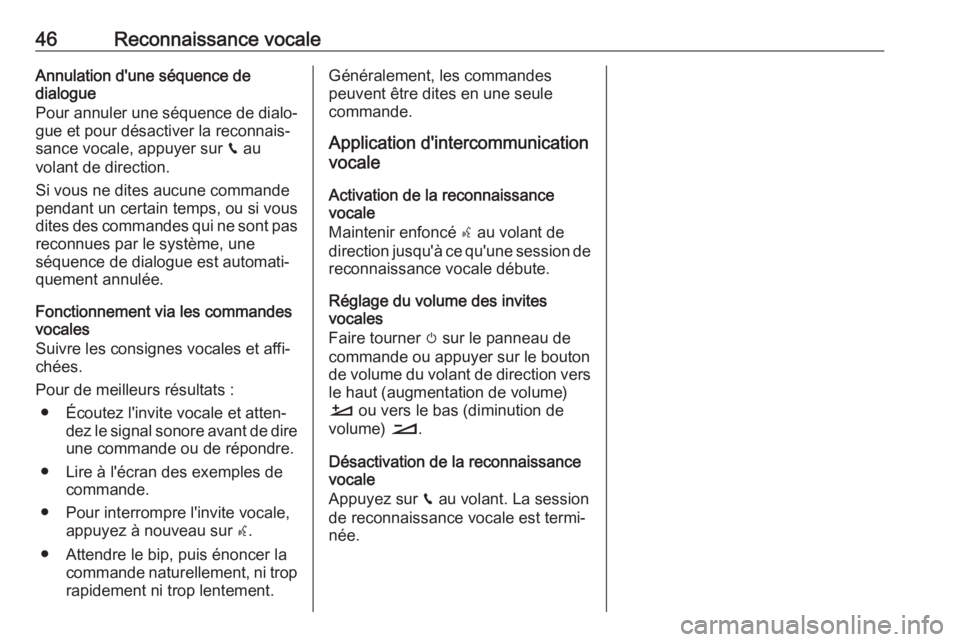
46Reconnaissance vocaleAnnulation d'une séquence de
dialogue
Pour annuler une séquence de dialo‐ gue et pour désactiver la reconnais‐
sance vocale, appuyer sur v au
volant de direction.
Si vous ne dites aucune commande
pendant un certain temps, ou si vous
dites des commandes qui ne sont pas reconnues par le système, une
séquence de dialogue est automati‐
quement annulée.
Fonctionnement via les commandes vocales
Suivre les consignes vocales et affi‐
chées.
Pour de meilleurs résultats : ● Écoutez l'invite vocale et atten‐ dez le signal sonore avant de direune commande ou de répondre.
● Lire à l'écran des exemples de commande.
● Pour interrompre l'invite vocale, appuyez à nouveau sur w.
● Attendre le bip, puis énoncer la commande naturellement, ni trop
rapidement ni trop lentement.Généralement, les commandes
peuvent être dites en une seule
commande.
Application d'intercommunicationvocale
Activation de la reconnaissance
vocale
Maintenir enfoncé s au volant de
direction jusqu'à ce qu'une session de
reconnaissance vocale débute.
Réglage du volume des invites
vocales
Faire tourner m sur le panneau de
commande ou appuyer sur le bouton
de volume du volant de direction vers
le haut (augmentation de volume)
À ou vers le bas (diminution de
volume) Á.
Désactivation de la reconnaissance
vocale
Appuyez sur v au volant. La session
de reconnaissance vocale est termi‐
née.
Page 47 of 131
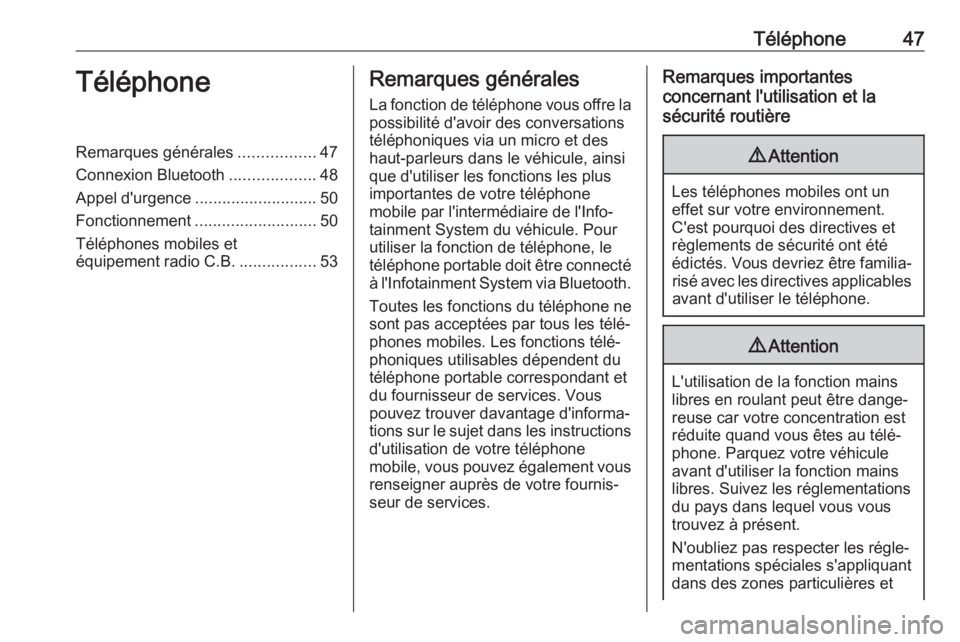
Téléphone47TéléphoneRemarques générales.................47
Connexion Bluetooth ...................48
Appel d'urgence ........................... 50
Fonctionnement ........................... 50
Téléphones mobiles et
équipement radio C.B. .................53Remarques générales
La fonction de téléphone vous offre la possibilité d'avoir des conversations
téléphoniques via un micro et des
haut-parleurs dans le véhicule, ainsi
que d'utiliser les fonctions les plus
importantes de votre téléphone
mobile par l'intermédiaire de l'Info‐
tainment System du véhicule. Pour
utiliser la fonction de téléphone, le
téléphone portable doit être connecté
à l'Infotainment System via Bluetooth.
Toutes les fonctions du téléphone ne
sont pas acceptées par tous les télé‐ phones mobiles. Les fonctions télé‐
phoniques utilisables dépendent du
téléphone portable correspondant et
du fournisseur de services. Vous
pouvez trouver davantage d'informa‐
tions sur le sujet dans les instructions
d'utilisation de votre téléphone
mobile, vous pouvez également vous renseigner auprès de votre fournis‐
seur de services.Remarques importantes
concernant l'utilisation et la
sécurité routière9 Attention
Les téléphones mobiles ont un
effet sur votre environnement.
C'est pourquoi des directives et
règlements de sécurité ont été
édictés. Vous devriez être familia‐ risé avec les directives applicables
avant d'utiliser le téléphone.
9 Attention
L'utilisation de la fonction mains
libres en roulant peut être dange‐ reuse car votre concentration est
réduite quand vous êtes au télé‐
phone. Parquez votre véhicule
avant d'utiliser la fonction mains
libres. Suivez les réglementations
du pays dans lequel vous vous
trouvez à présent.
N'oubliez pas respecter les régle‐
mentations spéciales s'appliquant
dans des zones particulières et
Page 48 of 131
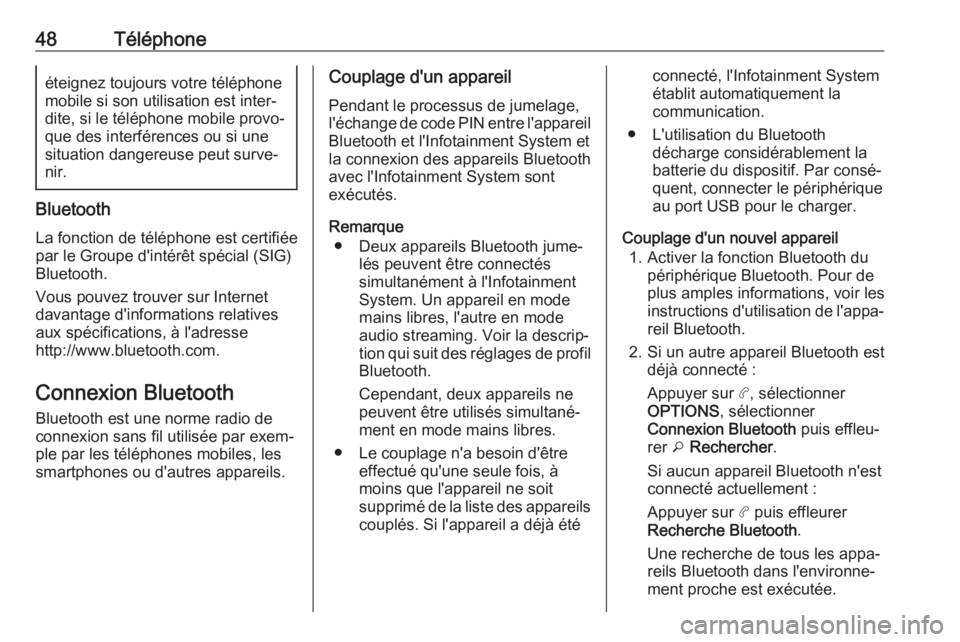
48Téléphoneéteignez toujours votre téléphone
mobile si son utilisation est inter‐
dite, si le téléphone mobile provo‐
que des interférences ou si une
situation dangereuse peut surve‐
nir.
Bluetooth
La fonction de téléphone est certifiée
par le Groupe d'intérêt spécial (SIG)
Bluetooth.
Vous pouvez trouver sur Internet
davantage d'informations relatives
aux spécifications, à l'adresse
http://www.bluetooth.com.
Connexion Bluetooth Bluetooth est une norme radio de
connexion sans fil utilisée par exem‐
ple par les téléphones mobiles, les
smartphones ou d'autres appareils.
Couplage d'un appareil
Pendant le processus de jumelage,
l'échange de code PIN entre l'appareil Bluetooth et l'Infotainment System et
la connexion des appareils Bluetooth
avec l'Infotainment System sont
exécutés.
Remarque ● Deux appareils Bluetooth jume‐ lés peuvent être connectés
simultanément à l'Infotainment
System. Un appareil en mode mains libres, l'autre en mode
audio streaming. Voir la descrip‐
tion qui suit des réglages de profil
Bluetooth.
Cependant, deux appareils ne
peuvent être utilisés simultané‐
ment en mode mains libres.
● Le couplage n'a besoin d'être effectué qu'une seule fois, à
moins que l'appareil ne soit
supprimé de la liste des appareils couplés. Si l'appareil a déjà étéconnecté, l'Infotainment System
établit automatiquement la
communication.
● L'utilisation du Bluetooth décharge considérablement la
batterie du dispositif. Par consé‐
quent, connecter le périphérique
au port USB pour le charger.
Couplage d'un nouvel appareil 1. Activer la fonction Bluetooth du périphérique Bluetooth. Pour de
plus amples informations, voir les
instructions d'utilisation de l'appa‐
reil Bluetooth.
2. Si un autre appareil Bluetooth est déjà connecté :
Appuyer sur a, sélectionner
OPTIONS , sélectionner
Connexion Bluetooth puis effleu‐
rer o Rechercher .
Si aucun appareil Bluetooth n'est
connecté actuellement :
Appuyer sur a puis effleurer
Recherche Bluetooth .
Une recherche de tous les appa‐
reils Bluetooth dans l'environne‐
ment proche est exécutée.
 1
1 2
2 3
3 4
4 5
5 6
6 7
7 8
8 9
9 10
10 11
11 12
12 13
13 14
14 15
15 16
16 17
17 18
18 19
19 20
20 21
21 22
22 23
23 24
24 25
25 26
26 27
27 28
28 29
29 30
30 31
31 32
32 33
33 34
34 35
35 36
36 37
37 38
38 39
39 40
40 41
41 42
42 43
43 44
44 45
45 46
46 47
47 48
48 49
49 50
50 51
51 52
52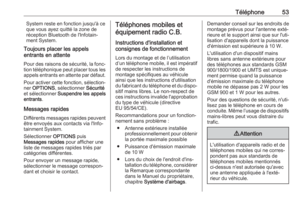 53
53 54
54 55
55 56
56 57
57 58
58 59
59 60
60 61
61 62
62 63
63 64
64 65
65 66
66 67
67 68
68 69
69 70
70 71
71 72
72 73
73 74
74 75
75 76
76 77
77 78
78 79
79 80
80 81
81 82
82 83
83 84
84 85
85 86
86 87
87 88
88 89
89 90
90 91
91 92
92 93
93 94
94 95
95 96
96 97
97 98
98 99
99 100
100 101
101 102
102 103
103 104
104 105
105 106
106 107
107 108
108 109
109 110
110 111
111 112
112 113
113 114
114 115
115 116
116 117
117 118
118 119
119 120
120 121
121 122
122 123
123 124
124 125
125 126
126 127
127 128
128 129
129 130
130